اکسل یکی از ابزارهای قدرتمند و کاربردی برای مدیریت دادهها و انجام وظایف مختلف است. از جمله کارهایی که میتوان با اکسل انجام داد، ایجاد و ویرایش تقویمهای سفارشی است. روند ساخت تقویم در اکسل، در تمامی نسخهها، از Microsoft 365 و نسخه وب گرفته تا نسخههای قدیمیتر مانند Excel 2010، سریع و آسان است. کاربران میتوانند بهراحتی یکی از الگوهای آماده تقویم را انتخاب کرده و آن را متناسب با نیازهای خود، مانند اضافه کردن تاریخهای مهم و قرار ملاقاتها، ویرایش کنند. در این مقاله از سلام دنیا، به آموزش روش ایجاد و ساخت تقویم میلادی در اکسل در تمام نسخه های excel میپردازیم.
نحوه ساخت تقویم با استفاده از اکسل
اگر از نسخه اکسل مایکروسافت 365 استفاده میکنید، ساخت تقویم سریع و آسان است، زیرا این برنامه دارای تعداد زیادی الگوهای تقویم از پیش ساخته شده است که میتوانید از بین آنها یکی را انتخاب کنید.
حتما بخوانید: ادغام دو ردیف (سلول) در اکسل بدون حذف اطلاعات
- مرحله 1. Excel را باز کنید و "File" و سپس "New" را فشار دهید.
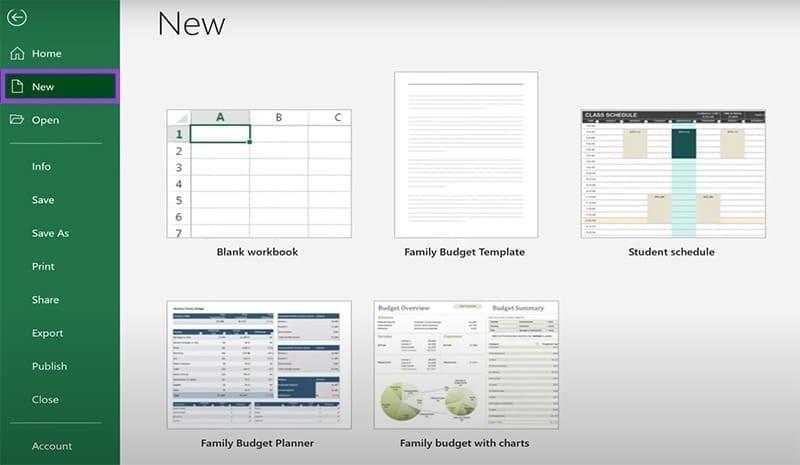
- مرحله 2. برای یافتن الگوهای اضافی، فراتر از «کتاب کار خالی» و سایر گزینههای برتر به پایین بروید. این لیست باید شامل الگوهای مختلف تقویم باشد. هر کدام را که می خواهید استفاده کنید پیدا کنید و روی آن کلیک کنید. توجه داشته باشید که میتوانید «تقویم» را در نوار جستجو در بالای منوی الگوها تایپ کنید تا همه گزینههای تقویم را ببینید.

- مرحله 3. روی دکمه "creat" کلیک کنید تا یک کتاب کار جدید با الگوی تقویم انتخابی خود باز شود.
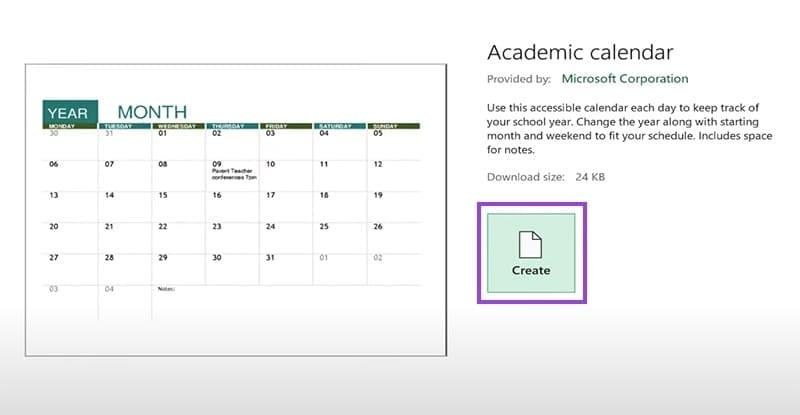
نحوه ساخت تقویم در اکسل آنلاین
در اکسل برای وب، فرآیند ساخت تقویم بسیار شبیه به ساخت تقویم در نسخه مایکروسافت 365 است. فقط باید الگوهای تقویم را پیدا کنید و هر کدام را که می خواهید استفاده کنید انتخاب کنید.
حتما بخوانید: آموزش بازیابی و برگرداندن فایل اکسل ذخیره نشده
- مرحله 1. در مرورگر انتخابی خود وارد حساب Microsoft 365 خود شوید. سپس "Workbook" را برای شروع یک کتاب کار جدید Excel انتخاب کنید.
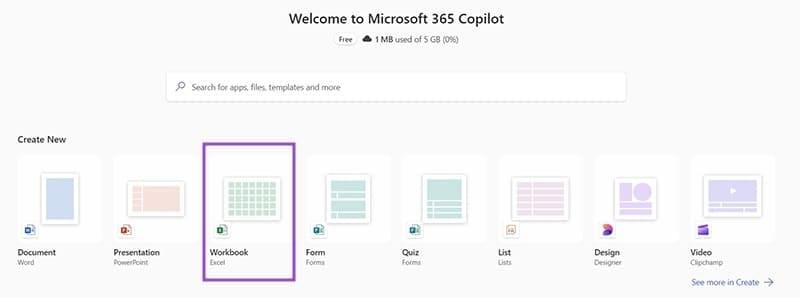
- مرحله 2. روی "File" و سپس "New" کلیک کنید. سپس «Browse templates» را انتخاب کنید.
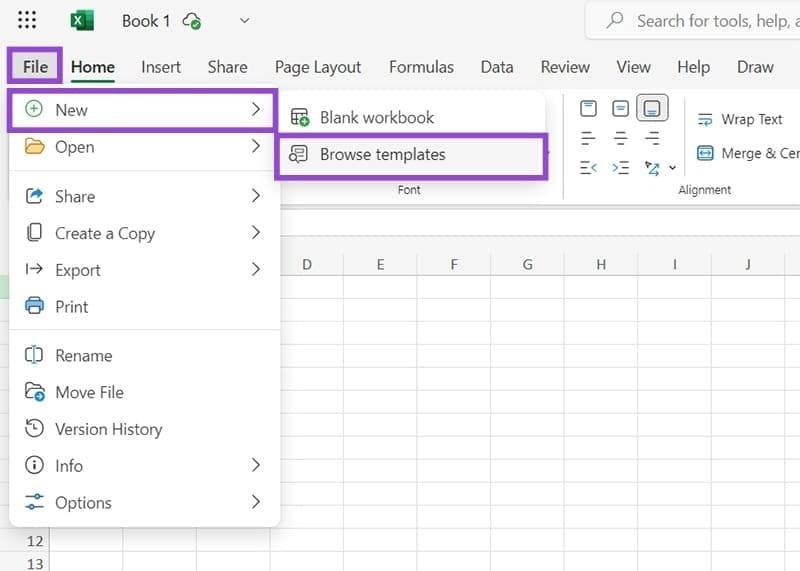
- مرحله 3. هر الگوی تقویم مناسب را در لیست ارائه شده پیدا کنید، نشانگر را روی آن نگه دارید و سپس "ایجاد" را انتخاب کنید تا باز شود.
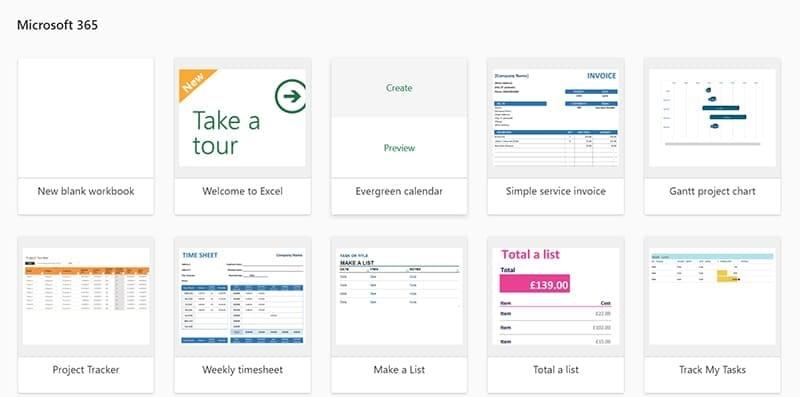
- مرحله 4. تقویم شما به عنوان یک کتاب کار جدید باز می شود و شما می توانید آن را به دلخواه ویرایش کنید. می توانید یادداشت هایی را به تاریخ های فردی اضافه کنید یا در کادرهای زیر آنها تایپ کنید تا جلسات مهم، قرار ملاقات ها و غیره را یادآوری کنید.
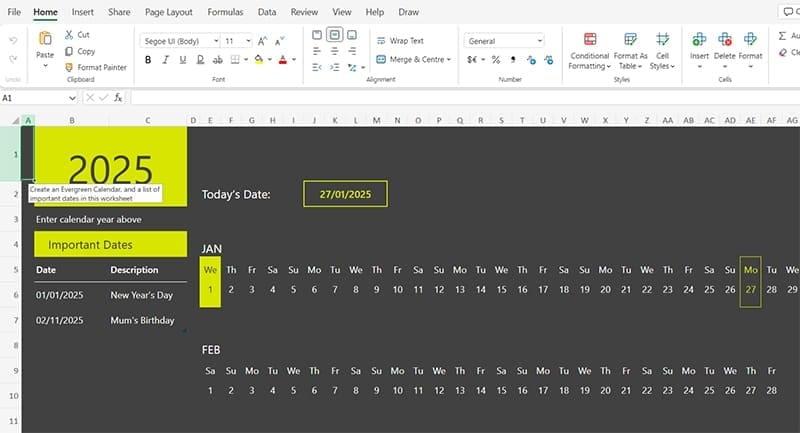
نحوه ساخت تقویم با استفاده از نسخه های قدیمی اکسل (2003، 2007 و 2010)
اگر از نسخه قدیمی اکسل استفاده می کنید، همچنان می توانید به الگوهای تقویم دسترسی داشته باشید و از آنها استفاده کنید، اگرچه ممکن است گزینه های زیادی نداشته باشید یا به همان ویژگی های پیشرفته ای که فقط در نسخه های جدیدتر نرم افزار وجود دارد دسترسی نداشته باشید. فرآیند پیدا کردن این قالب ها بسیار ساده است:
حتما بخوانید: روش تقسیم یک سلول و کشیدن خط کج در اکسل
- مرحله 1. Excel را باز کنید و روی "File" و سپس "New" کلیک کنید.
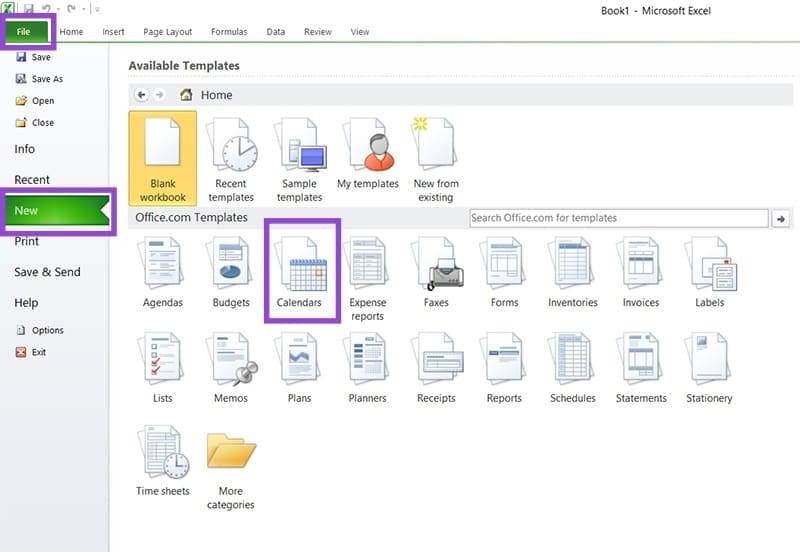
- مرحله 2. گزینه "تقویم" را برای مرور الگوهای موجود انتخاب کنید. هر کدام را که میخواهید انتخاب کنید تا آن را در یک کتاب کار بارگیری کنید، و سپس هر گونه ویرایش دلخواه را انجام دهید.
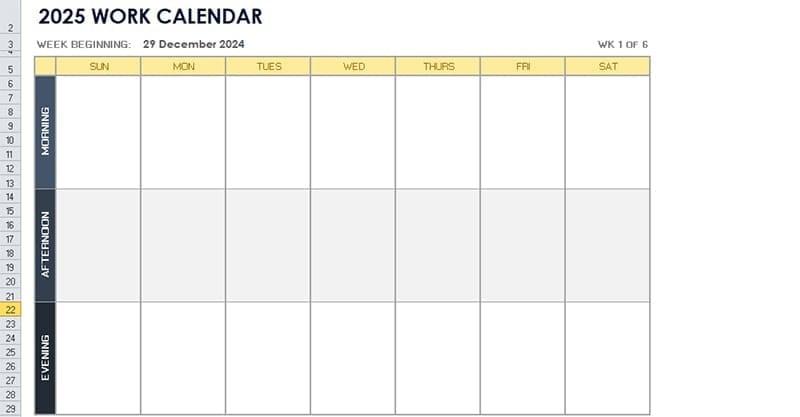
توجه داشته باشید که برای یافتن یک کتابخانه کامل از قالب های تقویم مایکروسافت آفیس نیز می توانید به این پیوند دسترسی داشته باشید. گزینه های زیادی وجود دارد و می توانید از نوار جستجو و گزینه های فیلتر برای یافتن موارد دلخواه خود استفاده کنید. روی هر قالبی که دوست دارید کلیک کنید تا آن را در اکسل برای وب باز کنید یا یک کپی دانلود کنید که سپس می توانید آن را در نسخه دسکتاپ اکسل خود باز کنید.
سخن آخر
ساخت تقویم در اکسل، چه در نسخه مایکروسافت 365، چه در اکسل تحت وب یا نسخههای قدیمیتر، یک فرایند ساده و کاربردی است. استفاده از الگوهای آماده باعث صرفهجویی در زمان و افزایش بهرهوری میشود. با انتخاب قالب مناسب، میتوانید یک تقویم شخصیسازیشده ایجاد کنید که نیازهای کاری یا شخصی شما را برآورده کند. همچنین، در صورت نیاز به گزینههای بیشتر، میتوانید از کتابخانه آنلاین مایکروسافت برای یافتن و دانلود قالبهای متنوع استفاده کنید. به این ترتیب، با کمی ویرایش، میتوانید تقویمی حرفهای و کارآمد در اختیار داشته باشید.
مطالب مرتبط:
برگرداندن و نمایش سطر و ستون مخفی شده در اکسل
رفع مشکل باز نشدن فایل در اکسل و نمایش محتوای خالی

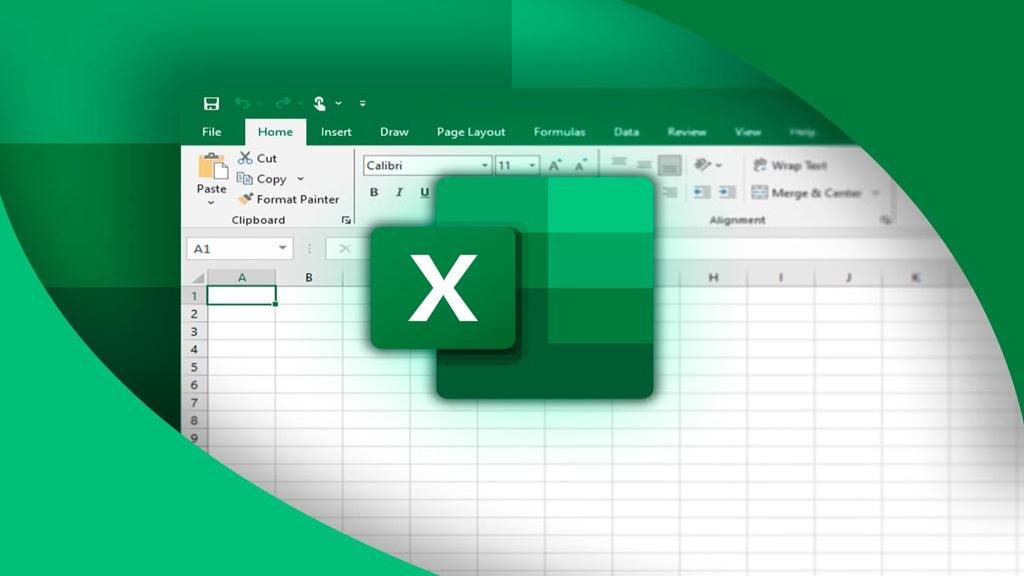
دیدگاه ها